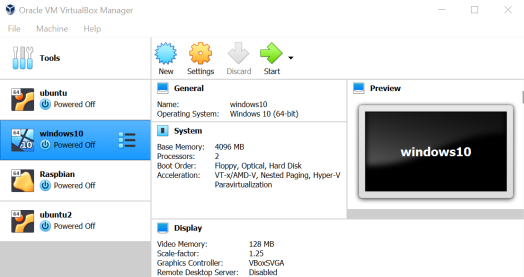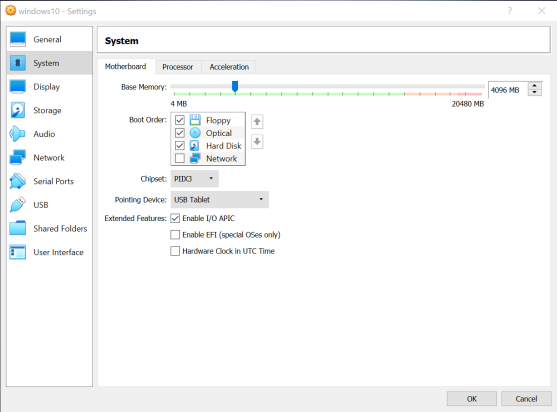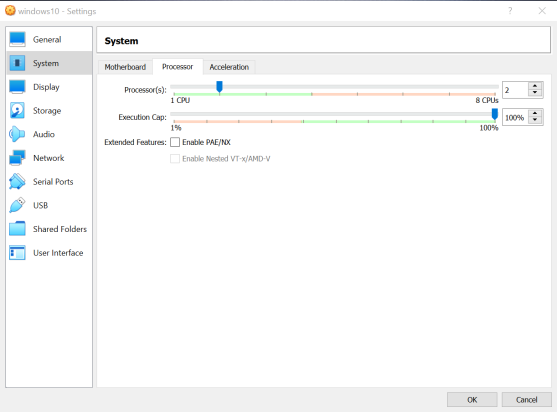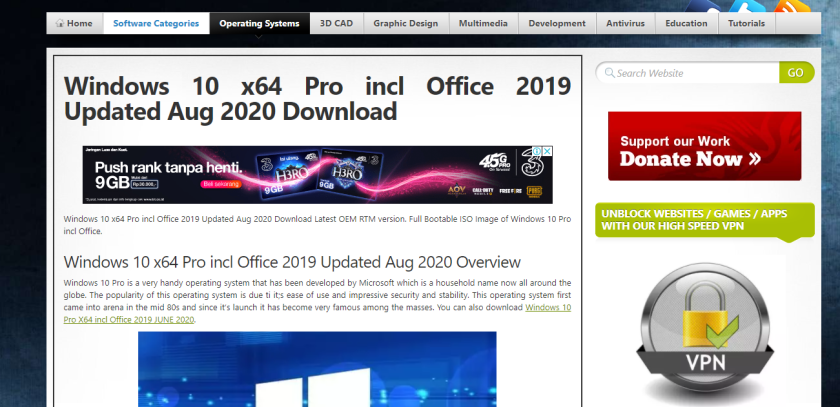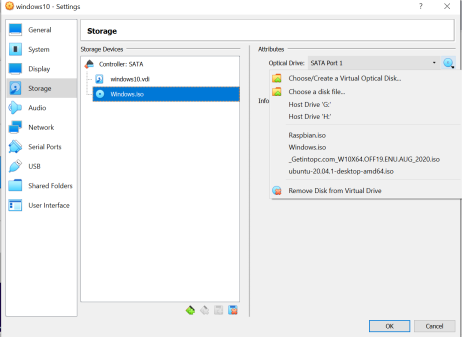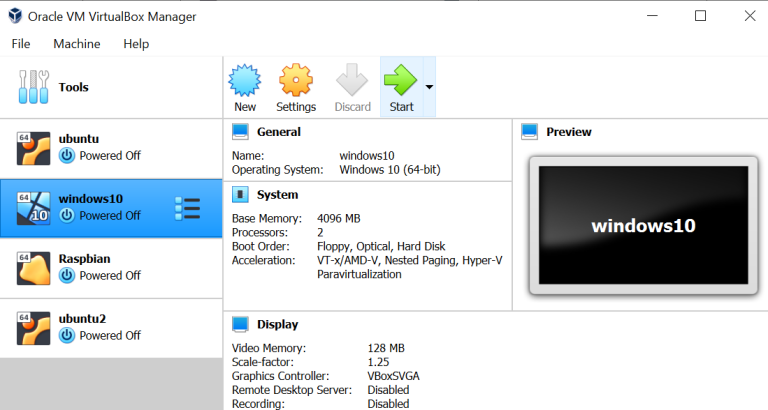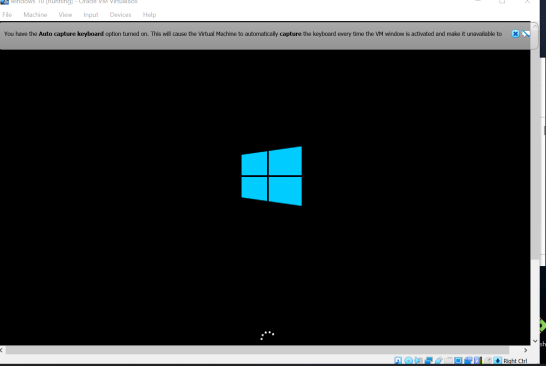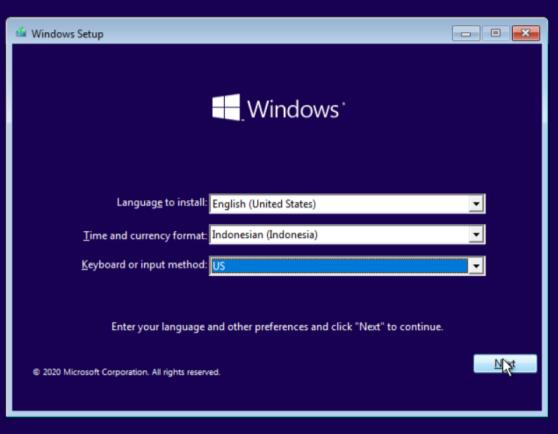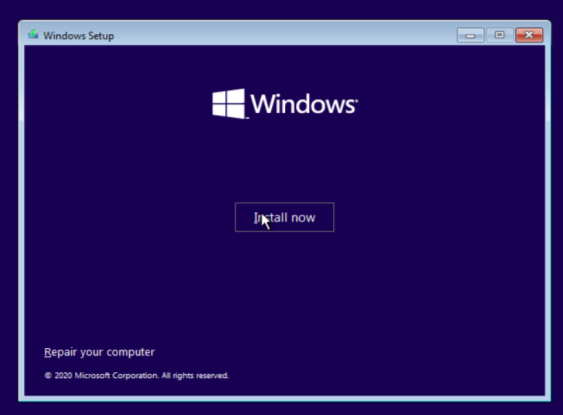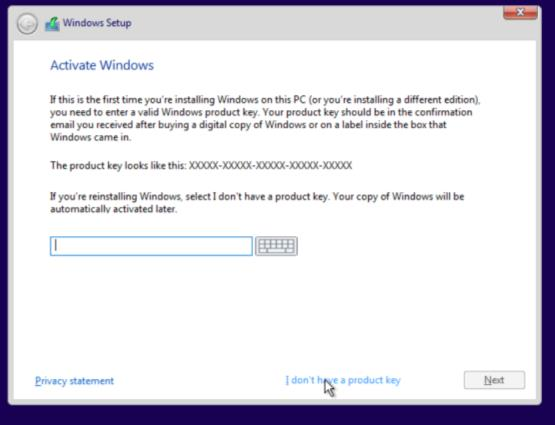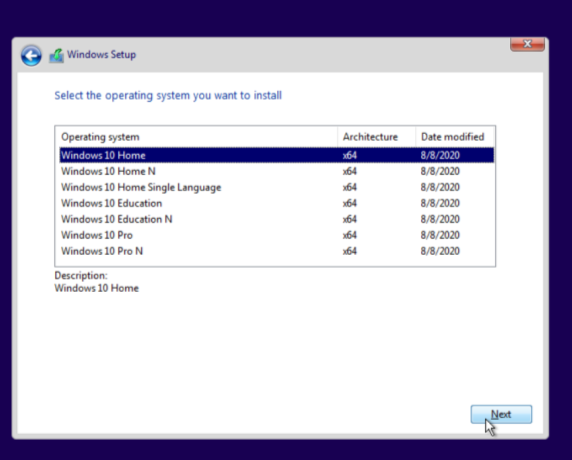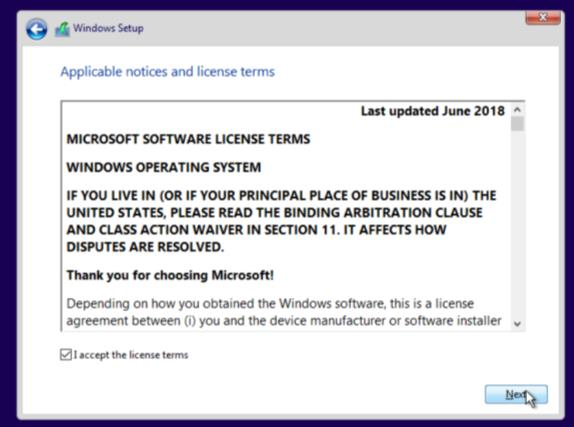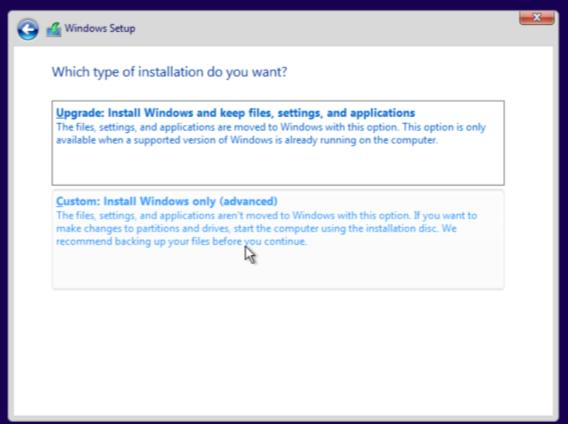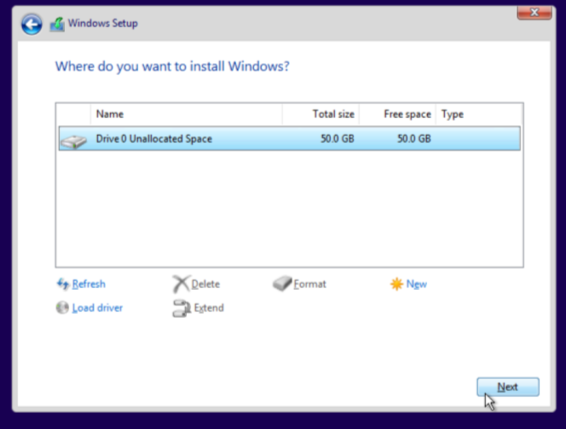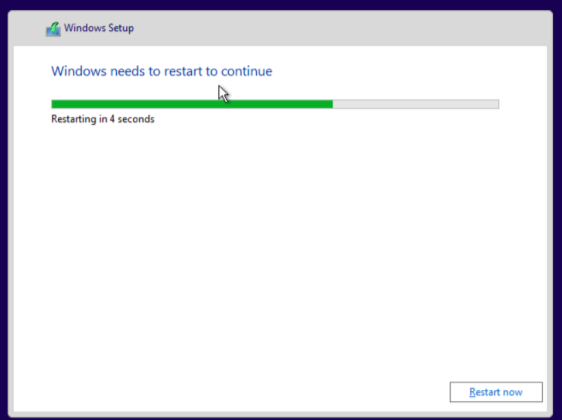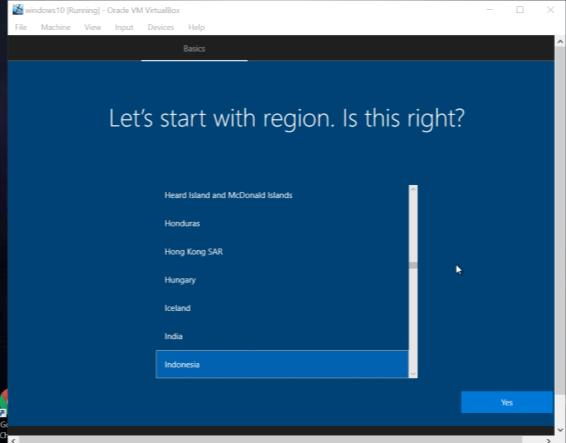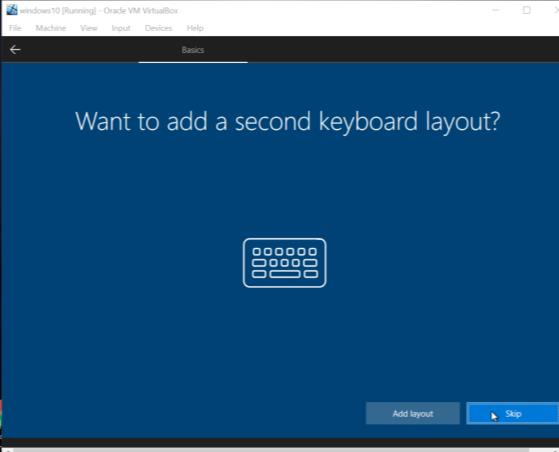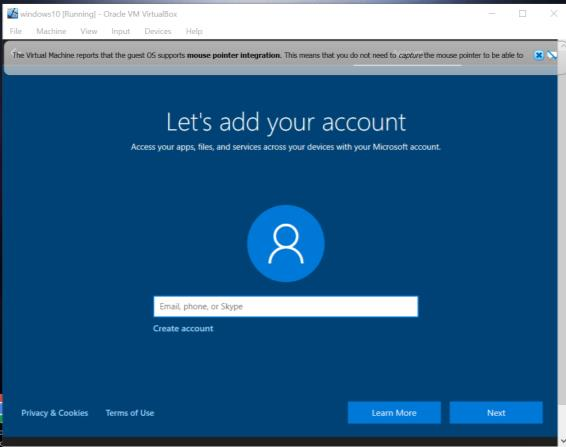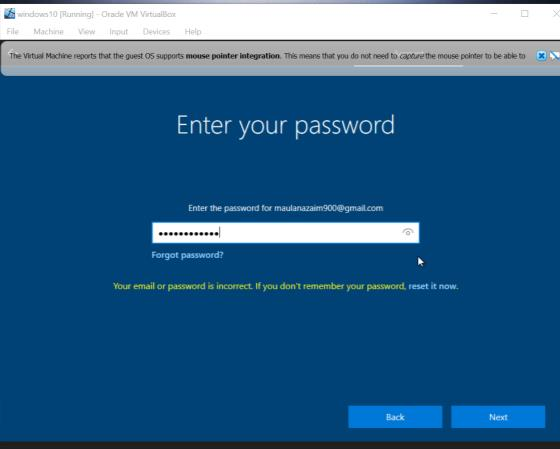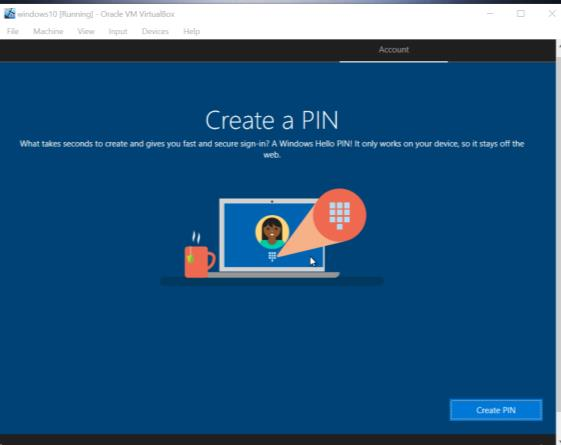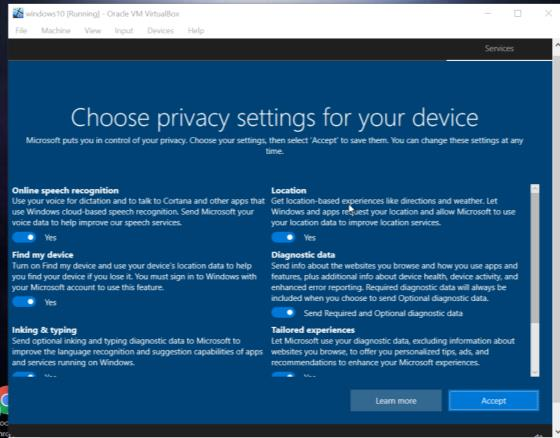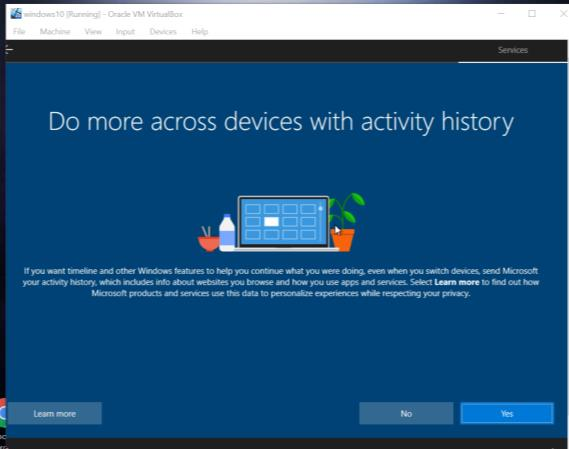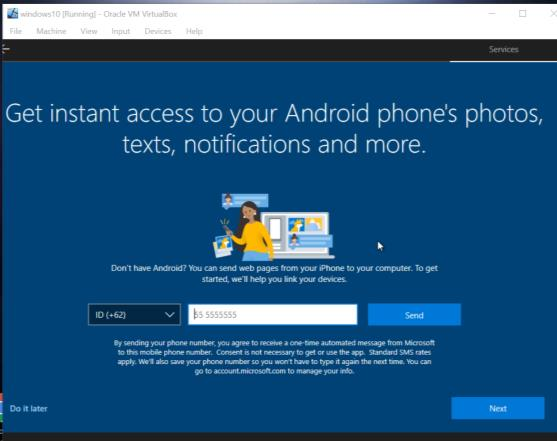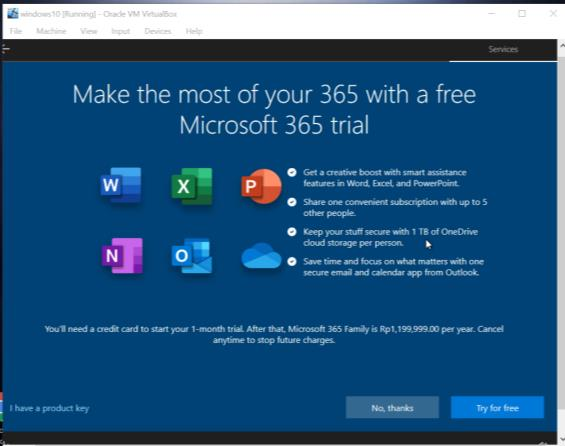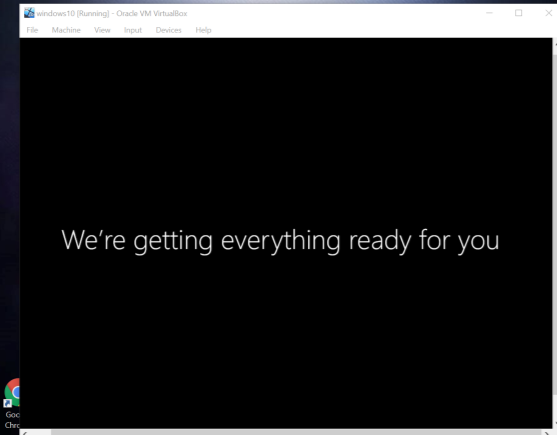Cara Install Windows 10 di Virtual Box
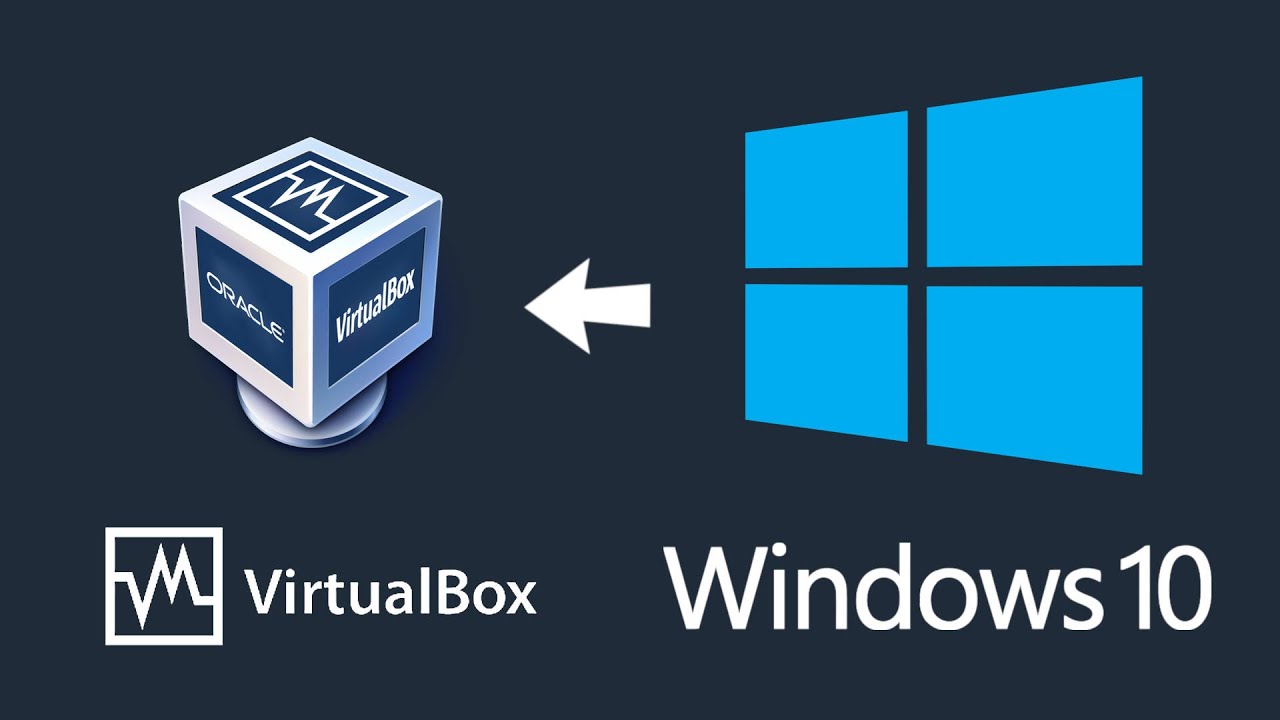
A. Sistem Operasi Windows
Microsoft windows ini merupakan operation system yang berbasiskan Graphical User Interface yang dikembangkan oleh perusahaan microsoft. Microsoft Windows ini merupakan perkembangan dari pendahulunya MS DOS yang hanya berbasiskan command line.
Kelebihan :
- Sudah memiliki interface yang bagus.
- Tersedia banyak sekali aplikasi yang kompatibel.
- User windows yang banyak.
Kekurangan :
- Merupakan OS yang close soure sehingga perlu untuk membelinya.
- Sangat rentan terhadap virus.
B. Langkah-langkah instalasi Linux Windows 10 :
- Buka virtual box anda, kemudian masuk ke bagian setting windows 10.
- Atur Ukuran RAM dan jumlah CPU, di sini saya menggunakan 4GB ram dan 2 CPU.
- Jika belum download file ISO windowsnya bisa klik di sini
- Setelah download, buka menu opsi storage di virtual box dan masukkan file iso di storage yang “empty”. Kemudian klik “Ok”.
- Klik “Start” untuk memulai booting Windows 10.
- Awal instalasi
Awal instalasi akan muncul proses loading untuk menuju ke tahap selanjutnya.
- Custom language, time, and keyboard
Muncul dialog customisasi. Disini anda bisa memilih opsi bahasanya, waktu daerah masing-masing, dan metode inputan keyboardnya. Apabila sudah selesai memilih, bisa klik next untuk melanjutkan ke tahap berikutnya.
- Konfirmasi penginstalan
- Activate Windows
Pada tahap ini, anda bisa melakukan penginstalan windows dalam versi trial, sehingga untuk melanjutkannya klik I don’t. Apabila anda memiliki produk key nya bisa diisi dan kemudian klik next.
- Select the operation system version
Disini diberikan opsi sistem operasi yang ingin di install. Saya memilih windows 10 Home untuk versinya. Kemudian klik "next".
- Applicable notice and licence term
Disini muncul notice dan lisensi dari microsoft. Untuk setuju dengan notice yang diberikan, maka centang I accept the licence term dan klik "next" untuk melanjutkannya.
- Select the type of installation
Disini disediakan dua opsi tipe penginstalannya yaitu
- upgrade dengan menginstal windows beserta pengaturan file dan aplikasi dipindahkan ke windows dan
- Hanya istall windows.
- Select the place to install windows
Disini diberikan opsi drive mana yang ingin di buat untuk penginstalan windows. Pilih drive yang ingin dibuat untuk installing windows kemudian klik "next" untuk melanjutkannya.
- Install processing
Proses penginstalan sedang berjalan. Proses ini tidak akan memakan waktu yang cukup lama. Setelah proses penginstalan selesai, maka perangkat otomatis akan melakukan restart.
- Select your region
Setelah restart, akan tampil opsi pemilihan region. Pilih regionmu kemudian klik "next" untuk melanjutkannya.
- Select keyboard layout
Jika anda menggunakan second keyboard layout, maka bisa pilih opsi add layout. Tetapi disini saya pilih skip saja.
- Add Account
Disini anda harus mengisi akun anda untuk melanjutkan ke tahap selanjutnya.
- Enter password
Isi password untuk email yang telah anda isi kemudian klik "next" untuk melanjutkannya.
- Create PIN
Kemudian muncul keterangan untuk membuat PIN. Klik create PIN untuk membuat PIN.
- Choose privacy setting
- Activity history
Jika kamu ingin timeline dan fitur lain dari windows maka bisa memilih opsi yes untuk melanjutkannya. Jika tidak ingin maka pilih opsi no dan melanjutkannya.
- Enter number phone
- Add microsoft office feature
- Proses instal
Disini anda hanya perlu menunggu sampai proses penginstalan selesai. Proses ini mungkin menghabskan waktu lumayan lama. Setelah itu Windows 10 anda bisa langsung anda gunakan.